教你怎么用Python selenium操作浏览器对象的基础API
相比于高大上的各种Selenium进阶指南,个人认为夯实基础至关重要。
在Selenium测试框架的API中,主要分为三大类:
1.对浏览器本身的相关操作。
2.对浏览器页面中,元素的定位操作。
3.对浏览器页面中元素进行定位后,对该元素的一些操作。如:点击、输入等操作。
我们本篇文章先说说Selenium框架对浏览器对象的基础操作。
一、导入Selenium库# 导入Selenium驱动from selenium import webdriver二、创建浏览器对象
即:打开一个浏览器。
# 语法:driver = webdriver.xxx()driver = webdriver.Chrome()# 使用dir(driver)查看浏览器对象的操作print(dir(driver))三、浏览器窗口大小设置
# 1.设置浏览器尺寸# 宽480、高800(最好根据显示器分别调整)driver.set_window_size(480, 800)# 2.获取浏览器尺寸driver.get_window_size()# 3.浏览器窗口最大化(很常用)driver.maximize_window()
示例:
'''1.学习目标 掌握selenium中控制浏览器窗口大小的方法2.操作步骤(方法) 2.1设置浏览器窗口大小,宽度,高度driver.set_window_size(宽,高) 2.2 获取浏览器窗口大小driver.get_window_size() 2.3将浏览器窗口最大化driver.maximize_window)3.需求 使用selenium实现对浏览器窗口大小的设置'''# 1.导入seleniunfrom selenium import webdriverfrom time import sleep# 2.打开谷歌浏览器(获取浏览器操作对象)driver = webdriver.Chrome()# 3.设置浏览器窗口大小# 3.1 将窗口设置为宽100,高200# (windowHandle参数为窗口句柄,以后再说)driver.set_window_size(100, 200)sleep(3)# 3.2 获取浏览器窗口大小window_size = driver.get_window_size()print(window_size)# 3.3 窗口最大化driver.maximize_window()# 4.关闭浏览器driver.quit()'''输出结果:{’width’: 516, ’height’: 200}'''四、浏览器位置设置
# 1.获取浏览器位置driver.get_window_position()# 2.设置浏览器位置driver.set_window_position(x,y)
注:显示器以左上角为(0,0),所有的位置操作都是相对于显示器左上角展开的位移操作,单位是像素。
示例:
'''1.学习目标 掌握selenium中控制浏览器窗口位置的方法2.操作步骤(方法) 2.1 设置浏览器窗口位置(横纵坐标)set_window_position(横坐标,纵坐标) 2.2 获取浏览器窗口位置driver.get_window_position()3.需求 使用selenium实现对浏览器窗口位置的设置'''# 1.导入seleniunfrom selenium import webdriverfrom time import sleep# 2.打开谷歌浏览器(获取浏览器操作对象)driver = webdriver.Chrome()# 3.设置浏览器位置# 3.1 将窗口的位置设置为100,300driver.set_window_position(100, 300)sleep(2)# 3.2 获取浏览器窗口位置window_position = driver.get_window_position()print(window_position)# 4.关闭浏览器driver.quit()'''输出结果:{’x’: 100, ’y’: 300}'''五、请求访问网址
# 请求某个url# 语法:driver.get(url)# 工作中写法url = 'http://www.baidu.com'driver.get(url)
示例:
'''1.学习目标 掌握selenium中控制浏览器访问指定网站的操作2.操作步骤(方法) 请求某个url 语法:driver.get(url)3.需求 使用selenium实现对浏览器访问指定网站的操作'''# 1.导入seleniunfrom selenium import webdriverfrom time import sleep# 2.打开谷歌浏览器(获取浏览器操作对象)driver = webdriver.Chrome()# 3.访问网站url = 'http://www.baidu.com'driver.get(url)sleep(2)# 4.关闭浏览器driver.quit()六、浏览器页面前进、后退和刷新
# 1.页面前进driver.forward()# 2.页面后退driver.back()# 3.页面刷新driver.refresh()
示例:
'''1.学习目标 掌握selenium控制浏览器的前进,后退,刷新2.操作步骤(语法) 2.1前进driver.forward() 2.2后退driver.back() 2.3刷新driver.refresh()3.需求 使用谷歌浏览器分别打开百度,京东,淘宝,使用前进,后退,刷新方法'''# 1.导入seleniumfrom selenium import webdriverfrom time import sleep# 2.打开浏览器---谷歌浏览器driver = webdriver.Chrome()# 3.窗口最大化driver.maximize_window()sleep(2)# 4.输入网址百度,京东,淘宝driver.get('http://www.baidu.com')sleep(2)driver.get('http://www.jd.com')sleep(2)driver.get('http://www.taobao.com')sleep(2)# 5.使用前进,后退,刷新命令# 前进driver.back() # 后退到京东sleep(2)driver.back() # 后退到百度sleep(2)# 后退driver.forward() # 前进到京东sleep(2)driver.forward() # 前进到淘宝sleep(2)# 刷新driver.refresh() # 保持在淘宝页面sleep(2)# 6.关闭浏览器driver.quit()七、关闭浏览器
(1)关闭当前窗口
# 只关闭当前浏览器窗口driver.close()
(2)退出驱动并关闭所有关联的窗口
# 即关闭浏览器窗口,同时关闭浏览器驱动driver.quit()
到此这篇关于教你怎么用Python selenium操作浏览器对象的基础API的文章就介绍到这了,更多相关Python selenium操作API内容请搜索好吧啦网以前的文章或继续浏览下面的相关文章希望大家以后多多支持好吧啦网!
相关文章:
1. 在 XSL/XSLT 中实现随机排序2. JavaScript避免嵌套代码浅析3. CSS3实例分享之多重背景的实现(Multiple backgrounds)4. chatGPT教我写compose函数的详细过程5. Vue Element UI 表单自定义校验规则及使用6. CSS Hack大全-教你如何区分出IE6-IE10、FireFox、Chrome、Opera7. asp(vbs)Rs.Open和Conn.Execute的详解和区别及&H0001的说明8. XML在语音合成中的应用9. 用css截取字符的几种方法详解(css排版隐藏溢出文本)10. 《CSS3实战》笔记--渐变设计(一)
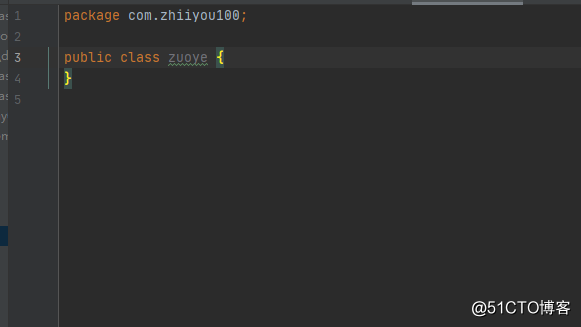
 网公网安备
网公网安备